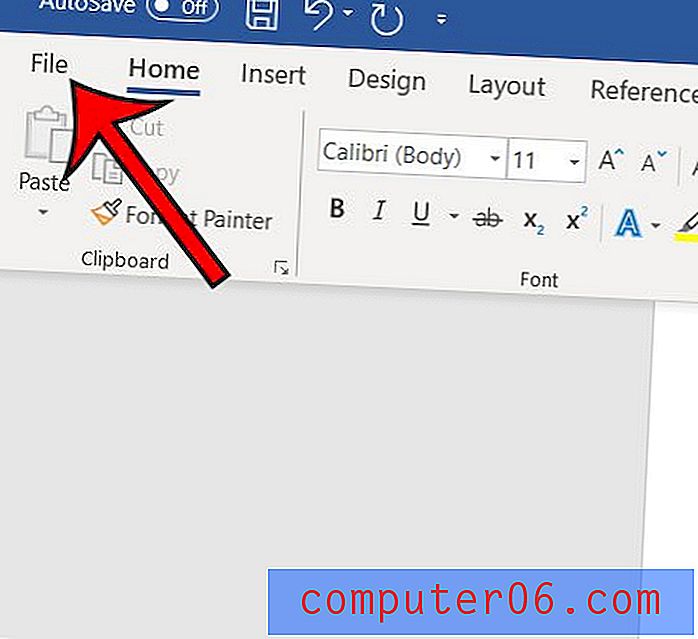Comment ignorer une diapositive dans Google Slides
Certaines présentations que vous créez dans Google Slides peuvent avoir besoin d'être légèrement différentes pour différents publics. Mais plutôt que de conserver deux fichiers distincts que vous devez mettre à jour en même temps, il peut être plus efficace d'avoir une présentation où vous choisissez d'ignorer les diapositives en fonction de votre public.
Bien que Google Slides ne dispose pas spécifiquement d'une fonctionnalité qui vous permet de masquer les diapositives, cette capacité à ignorer les diapositives est très similaire à l'option de masquer les diapositives disponible dans Microsoft Powerpoint. Continuez donc à lire ci-dessous et découvrez comment ignorer les diapositives dans Google Slides.
Comment ignorer une diapositive lors d'une présentation dans Google Slides
Les étapes de cet article vont vous montrer comment marquer une diapositive à ignorer pendant que vous faites une présentation. La diapositive fera toujours partie de votre fichier de diaporama, au cas où vous auriez besoin de la rajouter plus tard dans le diaporama, mais elle ne s'affichera pas lorsque vous la présenterez dans Google Slides.
Étape 1: ouvrez votre Google Drive à l'adresse https://drive.google.com/drive/my-drive et ouvrez le fichier Slides contenant la diapositive que vous souhaitez ignorer.
Étape 2: Sélectionnez la diapositive à ignorer dans la colonne des miniatures des diapositives sur le côté gauche de la fenêtre.

Étape 3: cliquez avec le bouton droit sur la diapositive sélectionnée et choisissez l'option Ignorer la diapositive .

Une diapositive comporte une icône représentant un œil barré lorsque vous avez choisi de la sauter.
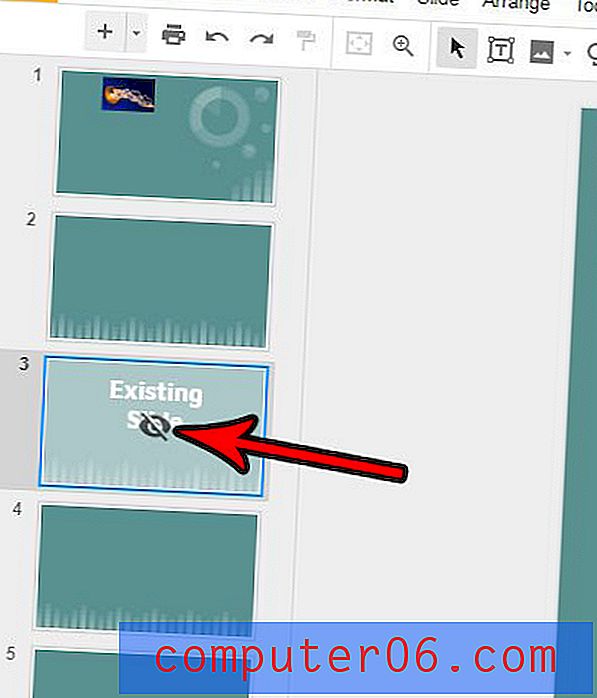
Si vous décidez plus tard que vous ne souhaitez plus ignorer cette diapositive, faites simplement un clic droit dessus et choisissez l'option Ignorer la diapositive pour arrêter de sauter cette diapositive lorsque vous présentez.
Vous n'avez pas besoin de certaines des diapositives de votre présentation? Découvrez comment supprimer plusieurs diapositives dans Google Slides et supprimer définitivement ces diapositives de votre fichier de diaporama.